6 نصائح لإصلاح مشكلة توقف تشغيل مقاطع الفيديو في جوجل كروم
إذا كنت تستخدم Google Chrome ولا يمكنك تشغيل مقاطع الفيديو من مواقع مثل YouTube أو Vimeo ، فقد يرجع ذلك إلى خطأ في إصدار Chrome الذي تستخدمه ، وإليك كيفية استكشاف الأخطاء وإصلاحها ، من أبسطها إلى الأكثر شيوعًا.
 |
| 6 نصائح لإصلاح مشكلة توقف تشغيل مقاطع الفيديو في جوجل كروم |
1- تحديث متصفح جوجل كروم:
يحصل Google Chrome على تحديثات منتظمة ، وغالبًا ما تحدث مواقع الفيديو بالتوازي مع الامتثال لمعايير المتصفح الجديدة ، لذا تأكد من تحديث Google Chrome إلى أحدث إصدار ، ويجب عليك التحقق يدويًا من وقت لآخر لتحديث أي إصلاحات عاجلة يتم إرسالها إلى المتصفح.2- تحقق من أن الفيديو متاح للجمهور:
إذا أرسل إليك صديق رابط مقطع فيديو ، فقد يكون لهذا الفيديو قيود جغرافية تتعلق بمن يشاهده. للتأكد من ذلك ، أدخل اسم الفيديو في محرك بحث Google. إذا لم يظهر الفيديو لك ، فقد تكون المشكلة في الرابط المرسل إليك.3- تمكين JavaScript في المتصفح:
لأسباب أمنية ، قد يقوم Google Chrome في بعض الأحيان بتعطيل المكونات الإضافية مثل: JavaScript ، خاصة إذا تعرضت للاختراق أو قمت بزيارة موقع ويب ضار ، ولإعادة تنشيط JavaScript ، اتبع الخطوات التالية:انقر على زر النقاط الثلاث في أعلى يمين المتصفح لفتح القائمة الرئيسية.
حدد (الإعدادات).
على الجانب الأيمن من الشاشة ، اختر الخصوصية والأمان.
اختر (إعدادات الموقع).
مرر لأسفل واضغط على خيار JavaScript.
اضغط على زر التبديل.
أعد تشغيل Google Chrome وحاول تنزيل الفيديو مرة أخرى.
4- تفعيل برنامج Adobe Flash:
قامت Google بإزالة Adobe Flash تدريجيًا من المتصفح بعد ظهور الكثير من مشكلات الأمان فيه ، ومع ذلك ، لم تقم بعض مواقع الويب بتحديث مقاطع الفيديو الخاصة بها ، لذا يمكنك تنشيط البرنامج لعرض الفيديو وتعطيله مرة أخرى للحفاظ على المتصفح آمنًا.5- مسح ذاكرة التخزين المؤقت:
يمكن أن تحل هذه الخطوة العديد من المشكلات المتعلقة بعدم تشغيل مقاطع الفيديو ، ولكن قبل ذلك يمكنك محاولة استخدام نافذة التصفح المتخفي لتشغيل الفيديو من خلال الخطوات التالية:انسخ عنوان URL للفيديو الذي تريد مشاهدته.
انقر على النقاط الثلاث في الزاوية العلوية اليمنى من المتصفح لفتح القائمة الرئيسية.
حدد الخيار (نافذة جديدة للتصفح المتخفي).
قم بلصق عنوان URL في شريط المتصفح ومعرفة ما إذا كان الفيديو يعمل.









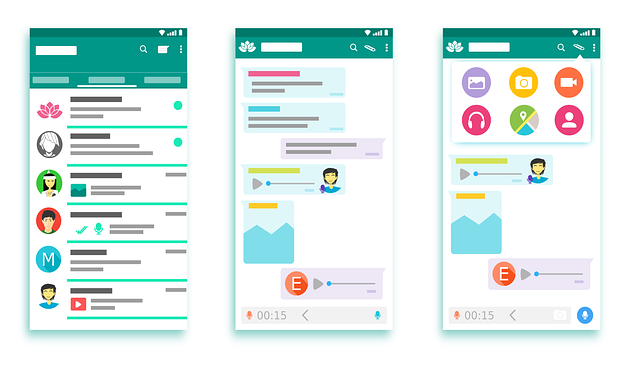


ليست هناك تعليقات:
إرسال تعليق